Il simbolo di tolleranza di forma aggiunge le tolleranze geometriche a parti e disegni usando i quadri di controllo funzione. Il software SolidWorks supporta le direttive ASME Y14.5-2009 sulla tolleranza di forma e della posizione reale.
- Si possono posizionare simboli di tolleranze di forma, con o senza linee di associazione, in un punto qualsiasi in un disegno, parte, assieme o schizzo e si possono attaccare i simboli ovunque su una linea di quota.
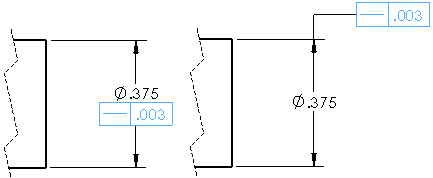
- La finestra Proprietà per i simboli di tolleranza di forma offre le selezioni in base al simbolo scelto. Saranno disponibili solo quegli attributi appropriati per il simbolo selezionato.
- Un simbolo di tolleranza di forma può avere un qualsiasi numero di quadri.
- Il cursore assume questo aspetto
 quando si trova su un simbolo di tolleranza di forma.
quando si trova su un simbolo di tolleranza di forma.
- Si possono aggiungere simboli multipli senza chiudere la finestra.
- È possibile visualizzare più linee di associazione. Video: Linee di associazione multiple
- Si possono aggiungere altre linee di associazione ad un simbolo esistente tenendo premuto il tasto Ctrl e trascinando un punto di connessione della linea di associazione.
- Per modificare un simbolo esistente, fare doppio clic sul simbolo o fare clic con il pulsante destro del mouse sul simbolo e selezionare Proprietà.
- Quando si trascina la linea di associazione di un simbolo di tolleranza geometrica fuori da un bordo del modello, viene creata una linea guida automatica.